如何快速移除Word文档中的页眉下划线
2024-12-01
来源:bjmtth
编辑:佚名
在使用microsoft word创建文档时,有时会遇到一些格式问题,比如页眉中出现不必要的横线。这种情况不仅影响文档的美观性,还可能给读者造成困扰。幸运的是,解决这个问题非常简单。本文将指导你如何快速删除word文档中的页眉横线,让你的文档看起来更加专业。
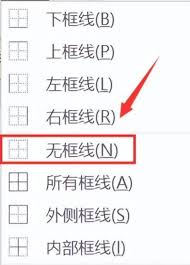
步骤一:进入页眉编辑模式
首先,你需要进入页眉编辑模式。双击文档顶部的页眉区域或点击“插入”选项卡下的“页眉”按钮,选择任意一个预设样式或自定义页眉。一旦进入编辑模式,你会看到页眉区域被激活,可以进行各种编辑操作。
步骤二:查找并删除横线
进入页眉编辑模式后,下一步是找到并删除那条多余的横线。这里有两种方法可以帮助你实现这一目标:
1. 使用边框工具:选中页眉中的文本(如果横线只出现在特定文本周围),然后转到“开始”选项卡,在“段落”组里找到“边框”按钮。点击该按钮旁边的小箭头,选择“无边框”,这样可以去除所有边框,包括横线。
2. 直接删除横线:如果你发现横线是作为页眉的一部分而存在,尝试点击页眉区域,然后在“设计”选项卡中找到“页面边框”按钮。点击打开对话框后,选择“边框”标签页,确保横线未被选中,并点击“确定”。如果横线仍然存在,可能需要检查是否有额外的格式化选项启用了它。
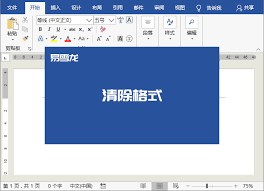
步骤三:退出页眉编辑模式
完成上述操作后,记得保存你的更改。你可以通过双击文档正文区域或点击“关闭页眉和页脚”按钮来退出页眉编辑模式。此时,你应该能看到页眉中的横线已经被成功删除。
结论
通过以上简单的步骤,你可以轻松地从word文档的页眉中移除不需要的横线,使文档看起来更加整洁、专业。希望这篇文章对你有所帮助!如果你有其他关于word使用的疑问或技巧分享,欢迎留言交流。
相关下载
小编推荐
更多++









